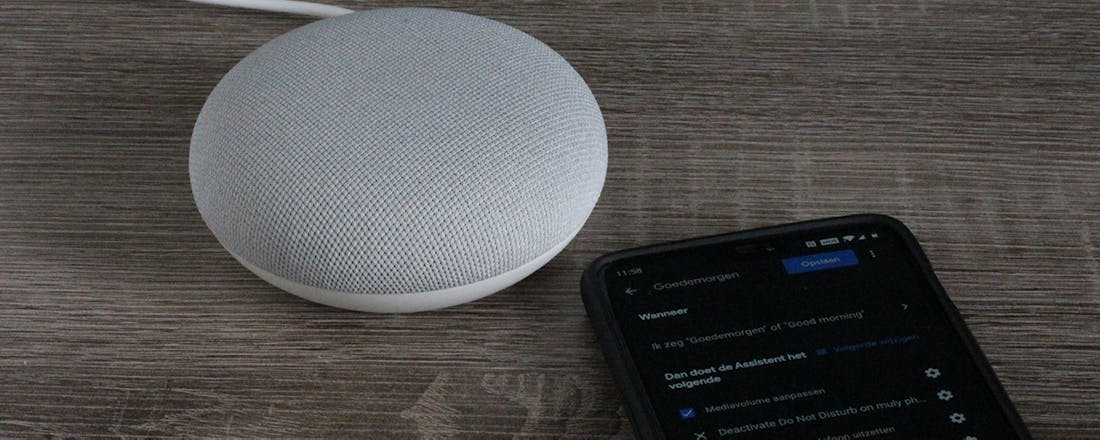Routines met Google Assistant en Amazon Alexa
Slimme speakers en spraakassistenten op smartphones kunnen meerdere acties uitvoeren via één simpel commando. Met deze Routines kun je bijvoorbeeld je avond- en ochtendrituelen automatiseren. Zowel Google Assistant, op smartphones en Nest Home-speakers, als Amazon Alexa, op Echo-speakers en in de app, ondersteunen deze functie. Zo werkt ‘ie.
Nu steeds meer apparaten in ons huis op het thuisnetwerk zijn aangesloten, is het mogelijk om meerdere acties tegelijkertijd uit te voeren. Zo kun je ’s avonds vanuit je bed de deur op slot draaien, de gordijnen sluiten, de lampen uitzetten, een wekker zetten en je telefoon op Niet Storen zetten. ’s Ochtends kun je de boel juist omdraaien, het weerbericht laten voorlezen, het laatste nieuws horen en een wakkerwordmuziekje afspelen. Via Routines kun je al deze acties in één commando stoppen, zoals Slaap lekker of Goedemorgen.
Routines met de Google Assistant
Routines werken via de Google Assistant zowel op je smartphone als via de slimme speakers Nest Home, Nest Home Mini en Nest Hub. Open de Assistant-app, druk op het icoontje linksonder en wacht tot bovenin je profielfoto laadt. Tik erop en tik daarna op Routines. Je hebt de keuze om een aantal voorgedefinieerde routines te gebruiken of aan te passen, of om je eigen routine te bouwen.
Tik op Een routine toevoegen om een nieuwe routine te maken. Onder Opdracht toevoegen voer je het woord in dat je gebruikt om de routine te starten. Dit kan zowel in het Nederlands als in het Engels. In dat laatste geval zal de Assistant ook in het Engels terugpraten. Je kunt meerdere woorden voor dezelfde routine gebruiken, bijvoorbeeld Good night, Slaap lekker en Welterusten. Onder Een tijd en dag instellen kun je de routine automatisch laten beginnen. Handig als je elke dag op dezelfde tijd wakker wordt, bijvoorbeeld, of als je niet gestoord wil worden tijdens je favoriete dagelijkse tv-programma.
©PXimport
©PXimport
©PXimport
Tik daarna op Actie toevoegen. Je kunt zelf een opdracht invoeren (Google begrijpt wonderbaarlijk goed wat je bedoelt. Lukt het niet? Probeer het dan eens in het Engels) of kiezen uit een lijst met voorgedefinieerde acties. Sommige acties hebben nog extra opties, zoals het aanpassen van de lichtsterkte na het aanzetten van je slimme lampen of het verlagen van het volume van je Home-speaker. Onder Media toevoegen kun je, als je bijvoorbeeld je Spotify- of Tidal-account hebt gekoppeld aan je Google-account, een playlist aanwijzen die automatisch afspeelt nadat de Routine is uitgevoerd. Ook kun je hier slaapgeluiden, zoals een regenbui of een open haard, laten afspelen.
Tik tot slot op Opslaan en je routine is klaar voor gebruik. Let op dat niet alle routines altijd even perfect werken en dat er na verloop van tijd acties stuk kunnen gaan, en dat sommige acties, zoals het activeren van de stille modus op je smartphone, alleen via de assistent op dat specifieke apparaat geactiveerd kunnen worden (tip: het aanzetten van de Niet Storen-modus kan dan weer wel prima via je Home-speakers).
Routines via Amazon Alexa
Amazon heeft een soortgelijke functie. Open de Alexa-app en scroll naar beneden tot de button Create Routine in beeld komt. Tik erop, en de wizard voor een nieuwe routine begint. Ook hier kies je eerst een woord om de routine te starten. Houd in je achterhoofd dat Alexa nog geen Nederlands spreekt. Je kunt een Nederlands woord instellen, maar dan loop je het risico dat Alexa niet precies weet wat je bedoelt.
Daarna kun je de routine gaan opbouwen. De acties waaruit je kunt kiezen zijn redelijk gelijk aan die van Google, al heeft die laatste meer mogelijkheden als het gaat om externe apparaten. Je Hue-lampen bedienen gaat echter ook gewoon prima via de Alexa-app. Via Add action > Custom kun je je eigen acties maken, die je via Preview this action meteen kunt testen.
Heb je een Echo-speaker, of een ander apparaat dat met de Amazon-assistent overweg kan? Dan kun je onderaan kiezen om de routine vanaf dat apparaat af te laten spelen, in plaats van via je smartphone. Tik op Enable om de routine in te schakelen.
©PXimport
Experimenteren
Het loont de moeite zelf wat dieper in de mogelijkheden te duiken. De Google Assistant kan ontzettend veel instellingen aanpassen en praat met veel verschillende apparaten, los van de voorgedefinieerde acties die Google zelf aanbiedt. Het grote voordeel daarvan is dat je je smart home kunt bedienen zonder alle losse apps te hoeven openen. Let ook goed op de volgorde waarin je de acties neerzet: wil je dat het volume wordt aangepast vóór het nieuws wordt voorgelezen, of juist pas vlak voordat je muziek begint te spelen? Als je hier even wat tijd in steekt, is een simpele routine voldoende om een serie acties uit te voeren waar je normaal gesproken toch een tijdje mee bezig bent. Dat maakt je ochtendritueel nét even een tikje makkelijker.